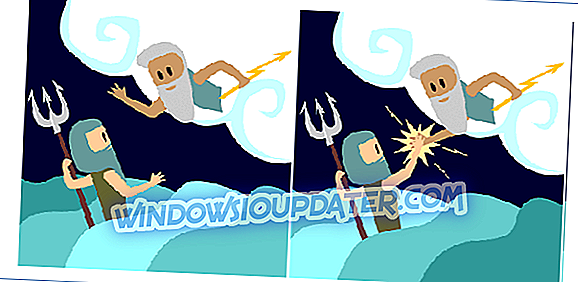Služba Xbox Live umožňuje nákup všech druhů obsahu, jako jsou hry a DLC, ale někdy mohou při provádění plateb online dojít k určitým chybám. Uživatelé ohlásili chybu 807b01f7 a podle nich k této chybě dochází při každém pokusu o koupi na serveru Xbox Live. To může být velký problém, ale existuje několik řešení, která můžete vyzkoušet.
Chyba Xbox 807b01f7, jak jej opravit?
Oprava - chyba Xbox 807b01f7
Řešení 1 - Zkontrolujte stav služeb Xbox Live
Aby služba Xbox Live fungovala správně, spoléhá na určité služby a pokud je některá z těchto služeb vypnuta, může dojít k chybě 807b01f7 při online nákupu. Stav služeb služby Xbox Live můžete zkontrolovat jednoduše tak, že navštívíte webovou stránku Xbox, ale pokud některá ze služeb není k dispozici, můžete počkat, dokud společnost Microsoft problém nevyřeší.
Řešení 2 - Otestujte připojení k Internetu
Podle uživatelů můžete tento problém vyřešit jednoduše testováním síťového připojení. Toto je jednoduchý postup a můžete jej provést v konzole Xbox One podle následujících kroků:
- Otevřete Nastavení v konzole Xbox One.
- Vyberte možnost Síť .
- Otevře se obrazovka Nastavení sítě . V části Řešení problémů vyberte Test síťového připojení .
- Po dokončení skenování vyberte možnost Testovat připojení pro více hráčů .
Chcete-li otestovat připojení v konzole Xbox 360, postupujte takto:
- Stiskněte tlačítko Průvodce na ovladači.
- Zvolte Nastavení> Nastavení systému a přejděte na Nastavení sítě .
- Vyberte bezdrátovou síť nebo zvolte možnost Kabelová síť .
- Nyní vyberte Test Xbox Live Connection .
Pokud se vyskytne problém se síťovým připojením, je třeba jej vyřešit dříve, než budete moci provádět nákupy v aplikaci Xbox Live.
Řešení 3 - Odstraňte profil Xbox a znovu jej stáhněte
Tato chyba se někdy může zobrazit, pokud je profil Xbox poškozen a jeden z nejlepších způsobů, jak jej opravit, je odebrat profil a znovu jej stáhnout. Chcete-li to provést v konzole Xbox One, musíte postupovat takto:
- Na Výchozí obrazovce přejděte doleva a otevřete Průvodce.
- Zvolte Nastavení> Všechna nastavení .
- V části Účet vyberte možnost Odebrat účty .
- Vyberte účet, který chcete odebrat.
- Potvrďte volbu Odstranit .
- Po dokončení vyberte možnost Zavřít .
Nyní musíte svůj účet znovu přidat podle následujících kroků:
- Přejděte doleva na obrazovce Plocha a otevřete Průvodce.
- Pohybujte se úplně dolů na kartě Přihlásit se a vyberte možnost Přidat a spravovat .
- Vyberte možnost Přidat nový .
- Zadejte přihlašovací údaje účtu společnosti Microsoft.
- Přečtěte si Smlouvu o poskytování služeb společnosti Microsoft a Prohlášení o ochraně osobních údajů a zvolte možnost Přijmout .
- Podle pokynů na obrazovce nakonfigurujte předvolby Přihlášení a zabezpečení .
Chcete-li odstranit profil v konzole Xbox 360, postupujte takto:
- Přejděte do Nastavení a vyberte Systém .
- Vyberte možnost Úložiště .
- Pokud máte k Xboxu připojeno externí paměťové zařízení, například jednotku USB flash nebo přenosný pevný disk, vyberte možnost Všechna zařízení . Pokud nemáte žádná externí zařízení, vyberte možnost Pevný disk .
- Vyberte Profily a vyberte profil, který chcete odstranit.
- Vyberte možnost Odstranit .
- Nyní zvolte Smazat pouze profil . Tato volba odstraní váš profil, ale vaše uložené hry a úspěchy zůstanou zachovány.
Po smazání profilu jej musíte znovu přidat podle následujících kroků:
- Stiskněte tlačítko Guide na ovladači.
- Vyberte možnost Stáhnout profil . Pokud tato možnost není k dispozici, je třeba zkontrolovat, zda jste přihlášeni do profilu Xbox. Pokud jste, stiskněte klávesu X, abyste se odhlásili a pak vyberte možnost Stáhnout profil .
- Na obrazovce profilu stahování vyberte tlačítko Stáhnout profil .
- Zadejte své přihlašovací údaje.
- Nyní vyberte umístění úložiště a počkejte, až bude váš profil stažen.
Po opětovném odstranění a stažení profilu by měl být problém vyřešen.
Řešení 4 - Vymažte mezipaměť systému
Chyba Xbox 807b01f7 se může zobrazit v důsledku poškozené mezipaměti a pokud chcete tuto chybu opravit, je třeba vymazat mezipaměť. Jedná se o jednoduchý proces, který je třeba provést na konzole Xbox One.
- Stiskněte a podržte tlačítko napájení na konzole, dokud se nevypne.
- Odpojte napájecí kabel z konzoly.
- Nyní několikrát stiskněte tlačítko napájení, abyste zcela vybili baterii.
- Připojte napájecí kabel ke konzole.
- Počkejte, až se rozsvítí kontrolka napájení z bílé na oranžovou.
- Opětovným stisknutím tlačítka napájení na konzole jej znovu zapnete.
Chcete-li vymazat vyrovnávací paměť v konzole Xbox 360, je třeba provést následující kroky:
- Stiskněte tlačítko Průvodce na ovladači.
- Přejděte na Nastavení> Nastavení systému .
- Vyberte možnost Úložiště nebo Paměť .
- Zvýrazněte libovolné úložné zařízení a stiskněte tlačítko Y na ovladači.
- Vyberte možnost Vymazat mezipaměť systému .
- Po zobrazení dialogového okna pro potvrzení vyberte možnost Ano .
- Restartujte konzolu.
Po vymazání vyrovnávací paměti zkontrolujte, zda je problém vyřešen. Někteří uživatelé doporučují vymazat mezipaměť po odstranění profilu Xbox, takže to můžete zkusit. Chcete-li zjistit, jak odstranit a stáhnout profil Xbox, zkontrolujte si naše předchozí řešení.
Řešení 5 - Pokuste se provést nákup
Podle uživatelů můžete tuto chybu obejít pokusem o opětovný nákup. Uživatelé oznámili, že byli schopni provést nákup po několika pokusech. Pokud to nefunguje, můžete počkat hodinu nebo dvě a zkuste to znovu.
Řešení 6 - Spusťte hru a přihlaste se ke svému účtu Xbox Live
Někteří uživatelé tvrdí, že tuto chybu opravili jednoduše spuštěním hry a přihlášením se do hry Xbox Live ze hry samotné. Jedná se o jednoduché řešení, proto si to určitě vyzkoušejte.
Není možné zakoupit obsah na Xbox Live může být velký problém, ale jak můžete vidět, existuje několik řešení, které můžete použít k opravě Xbox chyba 807b01f7.